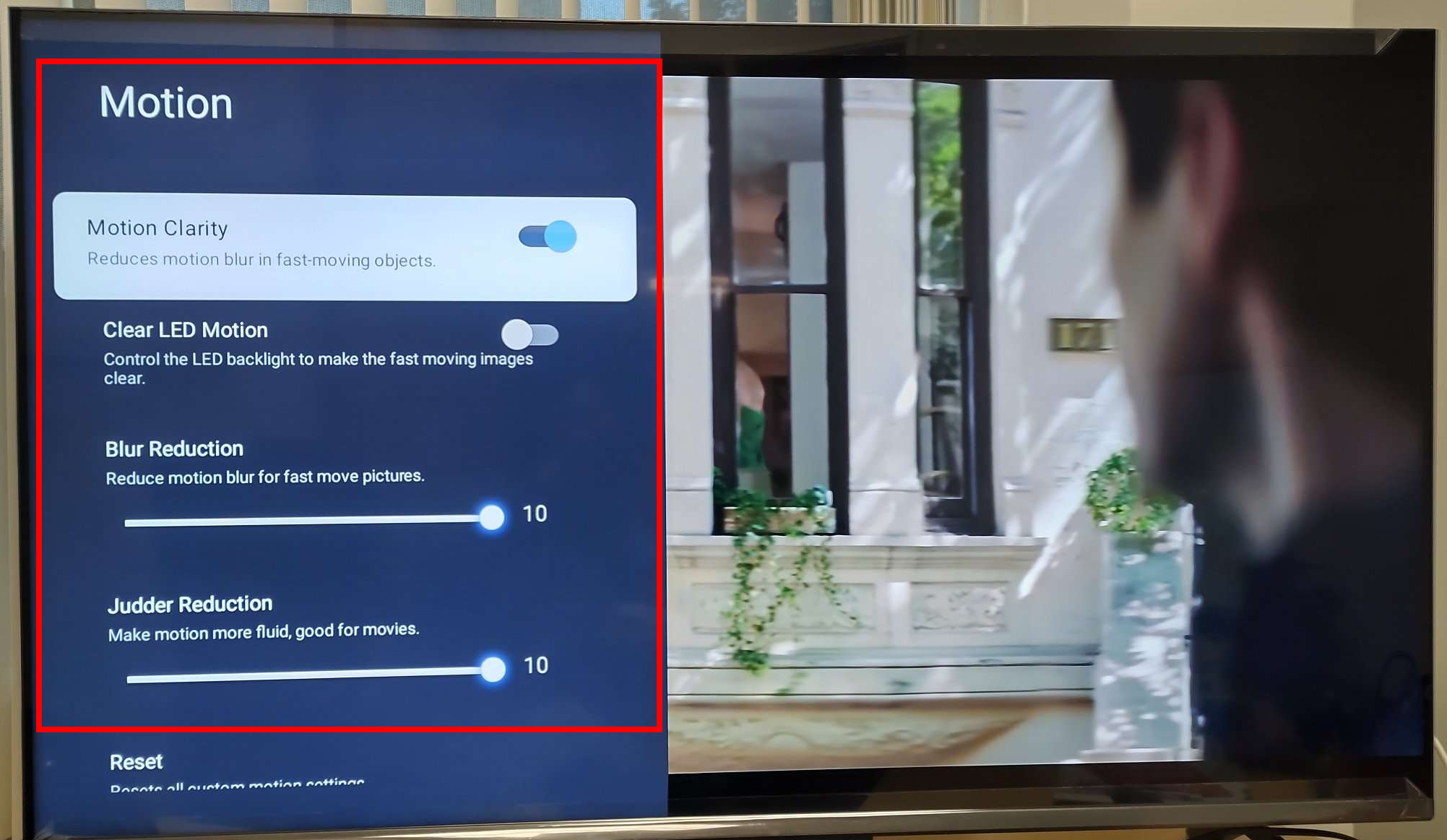Tout en regardant un contenu, les utilisateurs peuvent facilement régler les paramètres d'image sur leur TCL Google TV. Cliquez sur les différentes options de paramètres d'image pour consulter les instructions détaillées ci-dessous :
Paramètres avancés
Contenu du panneau
Paramètres de luminosité
Ajustez les paramètres tels que le contraste, la luminosité et le niveau de noir
Utilisez le bouton de navigation de la télécommande TCL GTV pour sélectionner chaque option et régler les paramètres/niveaux.
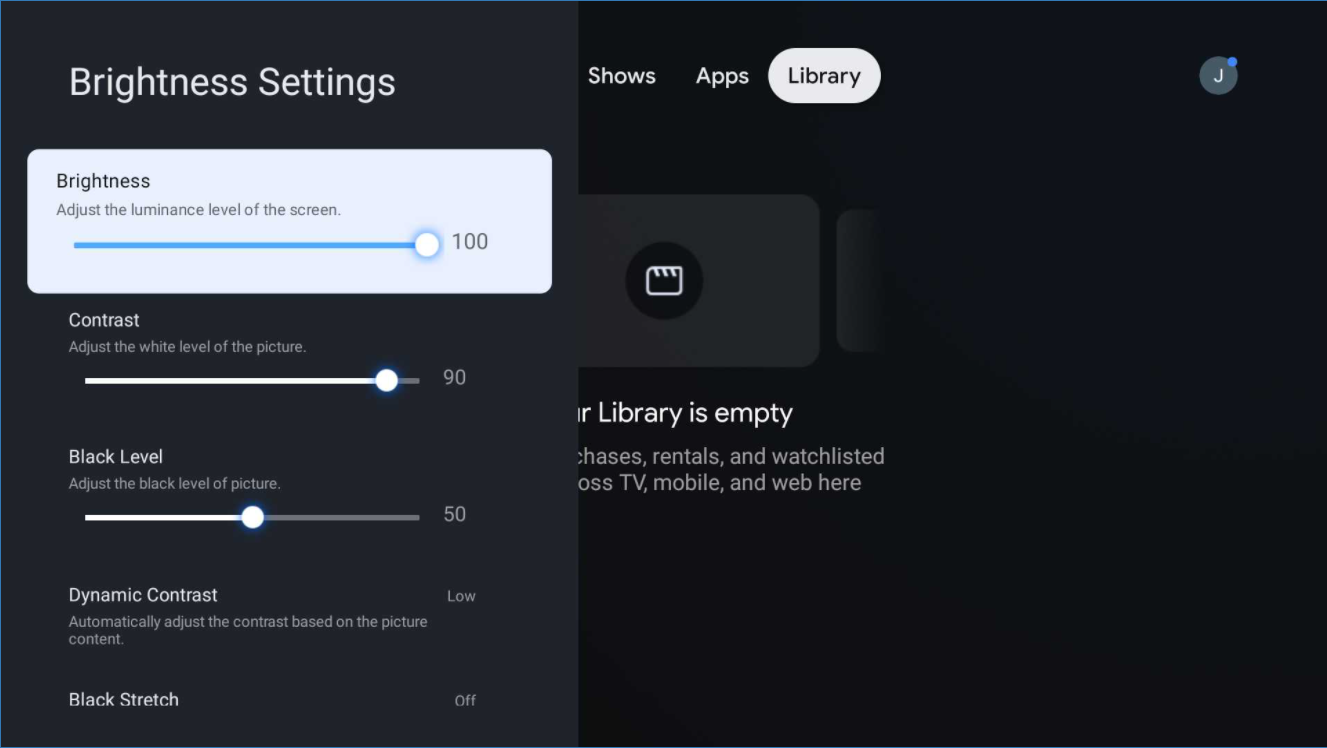
Couleur
Ajustez les paramètres tels que la saturation des couleurs, la température et la teinte.
Utilisez le bouton de navigation de la télécommande TCL GTV pour sélectionner chaque option et régler les paramètres/niveaux.
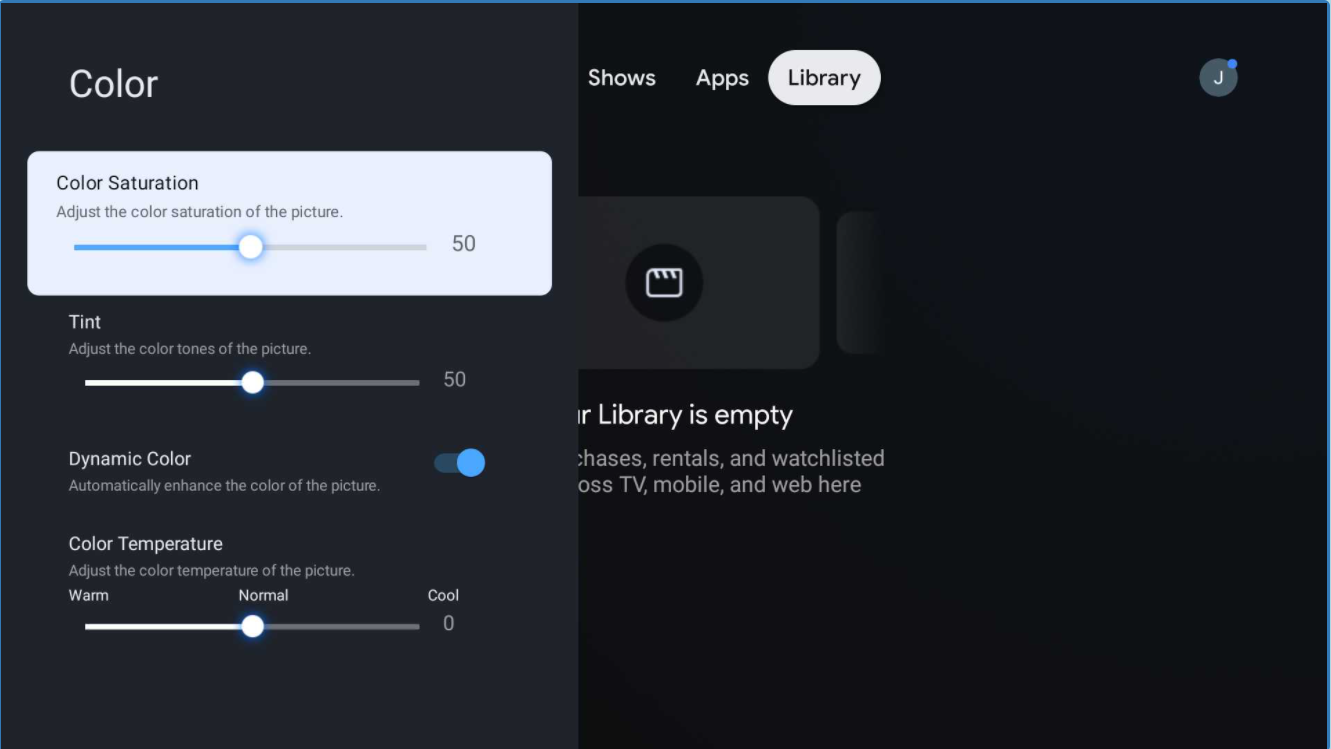
Clarté
Ajustez les paramètres tels que la netteté et le bruit numérique
Utilisez le bouton de navigation de la télécommande TCL GTV pour sélectionner chaque option et régler les paramètres/niveaux.
Mouvement (lissage des actions)
Contrôlez les paramètres tels que la clarté du mouvement et la réduction des tremblements.
Utilisez le bouton de navigation de la télécommande TCL GTV pour sélectionner chaque option et régler les paramètres/niveaux.
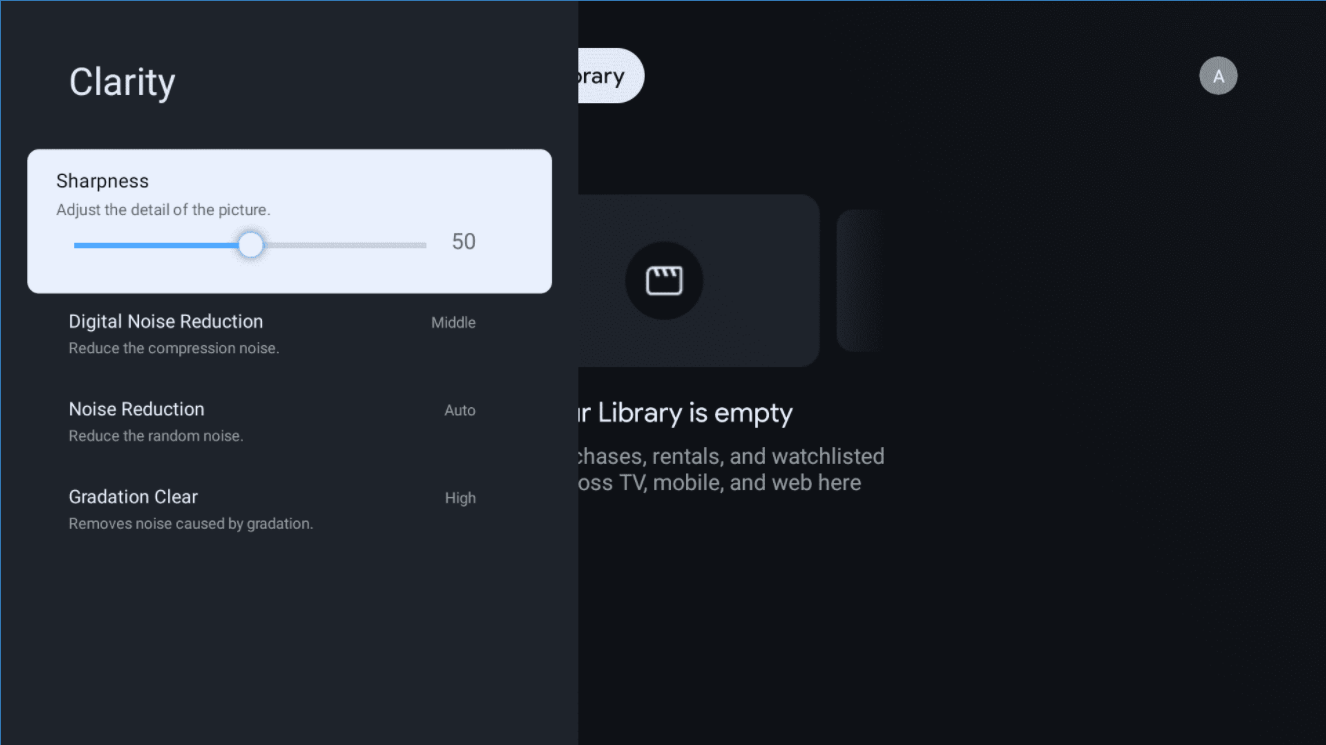
Expert
Ajustez les paramètres d'image avancés tels que la balance des blancs et l'espace colorimétrique.
Utilisez le bouton de navigation de la télécommande TCL GTV pour sélectionner chaque option et régler les paramètres/niveaux.
- À l’aide de la télécommande du téléviseur TCL fournie, appuyez sur le bouton Accueil pour afficher la page d’accueil du téléviseur.
- Appuyez sur le bouton Paramètres (engrenage) de la télécommande, cela affichera un tableau de bord sur le côté droit de l'écran.
- Faites défiler et sélectionnez la mosaïque Image , appuyez sur OK pour accéder au menu Paramètres d'image
- Faites défiler et sélectionnez Paramètres avancés > Mouvement >
- À partir de ce sous-menu, les utilisateurs peuvent ajuster les paramètres de clarté du mouvement et de réduction des tremblements.